- Автор Abigail Brown [email protected].
- Public 2023-12-17 06:54.
- Акыркы өзгөртүү 2025-01-24 12:15.
Эмнелерди билүү керек
- Жылдыруу үчүн тапшырмалар тилкесиндеги бош жерди оң баскыч менен чыкылдатып, Тапшырмалар панелинин жөндөөлөрү > Экрандагы тапшырмалар тилкесинин жайгашкан жери тандаңыз. Сол, Жогорку, Оң же Төмөнкү.
-
Сиз ошондой эле Windows иш тактасын ордуна бекитип алсаңыз болот.
Бул макалада Windows'до Тапшырмалар панелин кантип жылдыруу керектиги түшүндүрүлөт. Нускамалар Windows 10 үчүн колдонулат.
Windows тапшырма панелин кантип жылдыруу керек
Демейки шартта, Windows тапшырмалар панели экрандын ылдый жагында туурасынан жайгашып, сүйүктүү тиркемелериңизге, Cortana издөө тилкесине жана Баштоо менюсуна тез жетүүнү сунуштайт. Windows тапшырма панелин экрандын өйдө, сол же оң жагына жылдыруу мүмкүн. Ыкчам ишке киргизүү куралдар тилкесин оңой эле кошуп же алып салсаңыз болот.
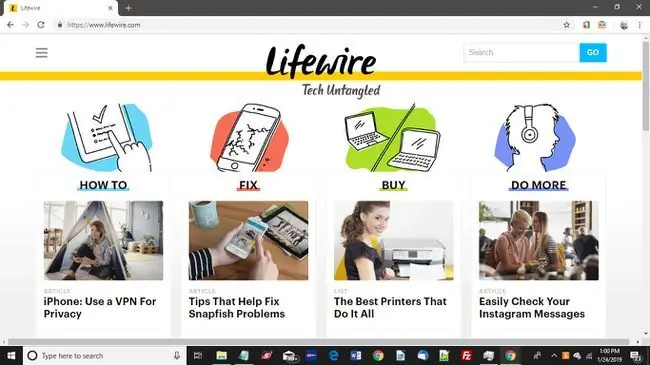
Тапшырма панелин жылдыруунун эң жөнөкөй жолу - аны чыкылдатып сүйрөө. Тапшырма панелин сол баскычты басып, кармап туруңуз, аны каалаган экрандын капталына сүйрөп, анан чычкан баскычын коё бериңиз. Ошондой эле Windows жөндөөлөрүңүздөн тапшырмалар тилкесинин ордун өзгөртсөңүз болот:
-
Тапшырмалар тилкесиндеги каалаган бош жерди оң баскыч менен чыкылдатып, андан кийин Тапшырма панелинин жөндөөлөрү тандаңыз.

Image -
Taskbar Settings терезесинде, Экрандагы Тапшырмалар панелинин ордун кылып Сол, Жогорку, Оң , же Төмөнкү.
Ошондой эле Windows тапшырмалар панелин ордунда бекитип койсо болот. Эгер иш тактасын жылдыра албасаңыз, анын кулпусун ачышыңыз керек.

Image






